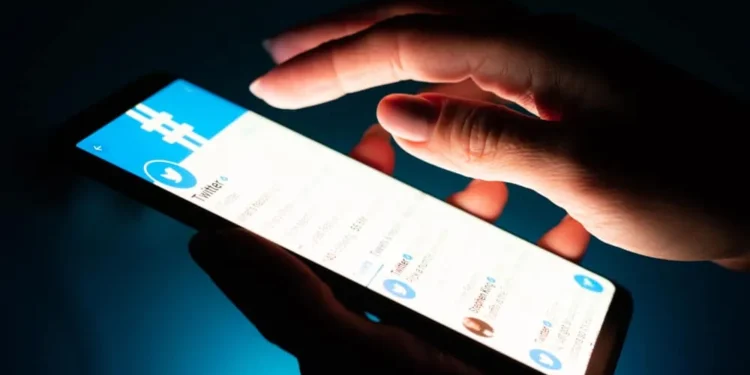트위터를 사용하면 다양한 방법으로 청중을 참여시킬 수 있습니다. 트윗에 회신하거나 트윗을 보내거나 트윗을 인용하거나 직접 메시지를 보낼 수 있습니다.
트윗을 인용하는 것은 대부분의 트위터 사용자에게 공통적입니다. 누군가의 트윗을 취하고 생각을 추가하고 페이지에서 리트 윗 할 수 있습니다. 그런 다음 모든 추종자가 견적 트윗을 볼 수 있습니다.
빠른 답변트윗을 인용하려면 트윗에 포함시켜야합니다. 전체 트윗을 리트 윗하거나 복사하여 트윗 할 때 인용하여이를 달성 할 수 있습니다. 또한 Twitter를 사용하면 견적 트윗에 생각이나 의견을 추가 할 수 있습니다.
견적 트윗이나 가장 쉬운 트윗을 인용하는 방법을 사용해야하는 이유를 모른다면 올바른 장소에 있습니다. 이 안내서는 견적 트윗에 대해 알아야 할 모든 것을 다룹니다. 이 가이드가 끝날 무렵, 트위터에서 견적 트윗을 사용하는 방법을 이해할 수 있습니다. 시작하자!
견적 트윗을 사용하는 이유는 무엇입니까?
견적 트윗 은 주석을 포함하는 리트 윗 이며, 팔로어가 참여하고 댓글을 달 수있는 스레드를 생성하고 초기 트윗과 분리됩니다.
견적 트윗은 초기 트윗에 대한 직접적인 답변이 아닙니다. 트윗을 인용하면 트위터 프로필에 표시되어 더 많은 사람들이보고 상호 작용할 수 있습니다.
견적 트윗은 초기 트윗을 리트 윗하여 주어진 주제에 대한 생각을 추가하는 좋은 방법입니다.
또한 주제를 공유하고 트위터 프로필에 표시되므로 추종자를 참여시키는 데 도움이됩니다. 가장 좋은 점은 견적 트윗이 바이러스 성으로 가서 더 많은 트위터 팔로워를 끌어들일 수 있다는 것입니다.
답장에 트윗을 인용하는 방법
모바일 또는 데스크탑 앱에서 견적 트윗을 사용할 수 있습니다. 아래 섹션에서 두 가지 방법을 다룰 것입니다.
방법 #1 : 트위터 웹 사이트에서 트윗을 인용하는 방법
PC 또는 휴대폰에서 Twitter 웹 사이트에 액세스 할 수 있습니다. 아래 단계를 사용하십시오.
- 브라우저를 열고 트위터 웹 사이트로 이동하십시오 .
- 계정에 로그인 하십시오.
- 인용하려는 트윗을 찾으십시오.
- 리트 윗 아이콘 을 찾아 두 개의 화살표가 있으며 클릭하십시오.
- 클릭하면 작업을 선택하라는 메시지가 표시됩니다.
- "QUOTE TWEET" 옵션을 클릭하십시오.
- 대화 상자가 나타납니다. 의견을 입력하십시오.
- 완료되면 대화 상자 아래의 "리트 윗" 버튼을 클릭하십시오.
그것은 당신의 트윗을 게시하고 팔로어가 댓글을 달거나 좋아함으로써 참여할 수 있도록 볼 수 있습니다. 게다가, 견적 트윗은 아래에 귀하의 의견을 표시하고 초기 트윗과 분리됩니다.
방법 #2 : 트위터 앱에서 트윗을 인용하는 방법
브라우저에서 트위터 앱에 액세스하는 것보다 트위터 앱을 사용하여 집에 더 많은 경우 아래 단계를 사용하여 견적 트윗 기능을 사용할 수 있습니다.
- Android 또는 iOS 전화 에서 Twitter 앱을 열고 Twitter 계정에 액세스하십시오.
- 인용하려는 트윗을 찾으십시오.
- 트윗 아래에있는 리트 윗 아이콘 을 클릭하십시오.
- 나타나는 메뉴에서 "QUOTE TWEET" 옵션을 클릭하십시오.
- 다음 화면에서 인용 된 주석으로 주석 을 표시 할 수 있습니다.
- 댓글을 추가 한 후에는 상단의 "리트 윗" 버튼을 클릭하여 트윗을 게시하십시오.
인용 된 트윗은 팔로어가 볼 수 있도록 공유됩니다.
결론
당신의 생각을 표현하고 청중과의 참여를위한 좋은 방법 중 하나는 견적 트윗 기능을 사용하는 것입니다. 견적 트윗 기능을 사용하면 초기 게시물을 리트 윗하는 대신 사람들이 귀하와 참여할 수있는 새로운 스레드를 만듭니다. 시도해보십시오.
자주 묻는 질문
트윗을 인용 할 수 있습니까?
네, 당신은입니다. 트위터는 사용자가 누군가의 트윗을 자유롭게 인용하고 청중과 공유 할 수 있도록 견적 기능을 만들었습니다. 따라서 누구나 올바른 목적으로 사용한다면 누구나 인용 할 수 있습니다.
트위터 회신은 견적 트윗과 동일합니까?
아니요, 두 사람은 다릅니다. 견적 트윗에서, 당신은 누군가의 견적을 리트 윗하지만, 프로필의 새 피드에 표시되며 트윗에 대한 답장은 누군가의 트윗에 대한 의견이며 페이지에만 나타납니다.